Todo desenvolvedor do Android precisará trabalhar com uma rede mais cedo ou mais tarde. O Android tem muitas bibliotecas de código-fonte aberto, como Retrofit, OkHttp ou, por exemplo, Volley, nas quais falaremos mais detalhadamente hoje.Então, como é essa biblioteca?Volley é uma biblioteca HTTP que simplifica e acelera a rede para aplicativos Android.Código da biblioteca GitHub .Portanto, para começar o Volley, precisamos adicioná-lo ao build.gradle (module: app):dependencies {
...
implementation 'com.android.volley:volley:1.1.1'
}
Também é necessário adicionar permissão para usar a Internet no manifesto de nosso aplicativo:<uses-permission android:name="android.permission.INTERNET" />
Em seguida, precisamos de uma API. Neste tutorial, usarei a API do tempo em openweathermap.org/api .Exemplo desta APIPara começar, criaremos uma marcação simples para exibir dados obtidos da API (interface de programação de aplicativos).<?xml version="1.0" encoding="utf-8"?>
<RelativeLayout xmlns:android="http://schemas.android.com/apk/res/android"
xmlns:app="http://schemas.android.com/apk/res-auto"
xmlns:tools="http://schemas.android.com/tools"
android:layout_width="match_parent"
android:layout_height="match_parent"
tools:context=".MainActivity">
<TextView
android:id="@+id/tempTextView"
android:layout_width="wrap_content"
android:layout_height="wrap_content"
android:text=": "
android:textSize="20sp"
android:layout_alignParentLeft="true"
android:layout_marginLeft="50dp"
android:layout_alignParentTop="true"
android:layout_marginTop="50dp"
/>
<TextView
android:id="@+id/windTextView"
android:layout_width="wrap_content"
android:layout_height="wrap_content"
android:layout_alignParentLeft="true"
android:layout_marginLeft="50dp"
android:textSize="20sp"
android:layout_marginTop="10dp"
android:text=" :"
/>
</RelativeLayout>
Em seguida, vá para MainActivity e crie os campos necessários:private static final String testUrl = "https://samples.openweathermap.org/data/2.5/weather?id=2172797&appid=b6907d289e10d714a6e88b30761fae22";
RequestQueue mRequestQueue;
TextView tempTextView,windTextView;
double temp = 0,windSpeed = 0;
Inicializamos os campos do campo criado no onCreate:tempTextView = findViewById(R.id.tempTextView);
windTextView = findViewById(R.id.windTextView);
mRequestQueue = Volley.newRequestQueue(this);
Agora chegamos ao tópico principal deste tutorial - obtendo dados da API usando a biblioteca Volley:1) No MainActivity, crie o método GetWeather:private void getWeather(String url) {
final JsonObjectRequest request = new JsonObjectRequest(Request.Method.GET,
url, null, new Response.Listener<JSONObject>() {
@Override
public void onResponse(JSONObject response) {
try {
JSONObject weather = response.getJSONObject("main"),wind = response.getJSONObject("wind");
temp = weather.getDouble("temp");
windSpeed = wind.getDouble("speed");
setValues();
} catch (JSONException e) {
e.printStackTrace();
}
}
}, new Response.ErrorListener() {
@Override
public void onErrorResponse(VolleyError error) {
error.printStackTrace();
}
});
mRequestQueue.add(request);
}
 O jsonformatter foi usado para trazer o json à sua forma normal .Vale a pena notar que os nomes dos objetos devem ser escritos exatamente da mesma maneira que em nossa API, caso contrário, eles simplesmente não conseguirão.2) Crie, diretamente, o método setValues:
O jsonformatter foi usado para trazer o json à sua forma normal .Vale a pena notar que os nomes dos objetos devem ser escritos exatamente da mesma maneira que em nossa API, caso contrário, eles simplesmente não conseguirão.2) Crie, diretamente, o método setValues:private void setValues() {
tempTextView.setText(": " + temp);
windTextView.setText(" : " + windSpeed);
}
3) Chame os métodos getWeather () e setValues () em onCreate ():@Override
protected void onCreate(Bundle savedInstanceState) {
super.onCreate(savedInstanceState);
setContentView(R.layout.activity_main);
getWeather(testUrl);
setValues();
}
4) Execute o aplicativo e ... pronto!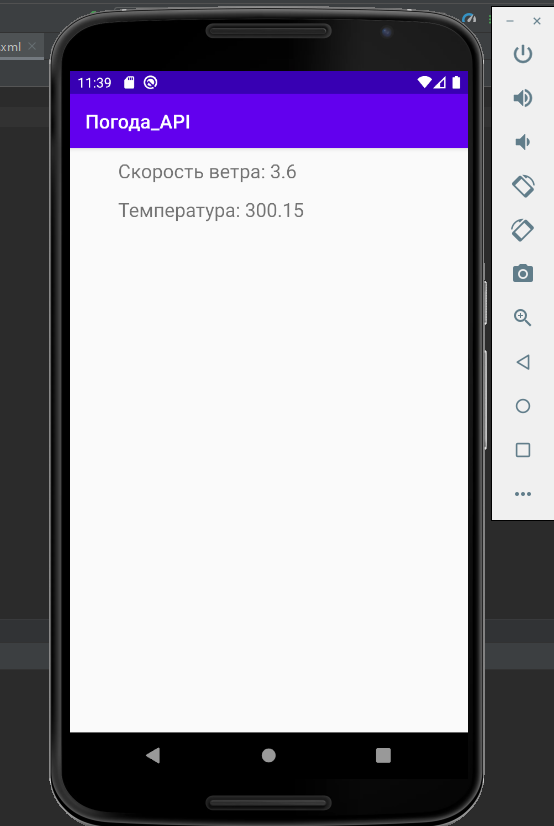 PS: Alguns links úteis para quem deseja entender mais profundamente o problema:A documentação oficial da biblioteca VolleyPara entender melhor a essência da APITipos de solicitações HTTPGravação de dados no formato JSONP.SS: arquivos de aplicativos no GitHub
PS: Alguns links úteis para quem deseja entender mais profundamente o problema:A documentação oficial da biblioteca VolleyPara entender melhor a essência da APITipos de solicitações HTTPGravação de dados no formato JSONP.SS: arquivos de aplicativos no GitHub